Windows 10 Kamaradu ma shaqaynayso? 6 siyaabaha loo hagaajin karo
Ilaa aad tahay nooca soo wacaha Zoom(Zoom caller) ee doorbidaya inuu noqdo mid dahsoon, waxaad u baahan doontaa kamarad shabakadeed oo shaqaynaysa(working webcam) si aad ula sameyso wicitaano muuqaal ah oo tayo sare leh asxaabtaada, qoyskaaga, iyo asxaabtaada shaqada. Windows 10 waxay bixisaa barnaamijyo badan oo ku dhex jira iyo kuwa saddexaad oo loogu talagalay wicitaanka fiidyaha (oo ay ku jiraan Skype ), laakiin waxaad u baahan tahay kamarad sax ah si aad u shaqeyso.
Windows 10 waa ku fiican yahay in la waco, laakiin taasi macnaheedu maaha inaadan dhibaato kala kulmi doonin kamaradaada webka. Haddii kamaradaada Windows 10 aanay shaqaynayn, waxay kaa ilaalin doontaa inaad la xidhiidho xidhiidhadaada muhiimka ah.

Mahadsanid, waxa jira dhawr waxyaalood oo aad isku dayi karto in kamaradaadu mar kale shaqeyso.
1. Xaqiiji in kamaradaadu ku xidhan tahay(1. Verify That Your Camera Is Connected)
Waa muhiim inaad xasuusato inaad hubiso in qalabka kamaradaadu uu ku xidhan yahay marka hore ka hor intaadan raadin software hagaajin. Haddii aad isticmaalayso kamarada USB , hubi in xadhiggu si adag ugu xidhan yahay dekedda USB . Haddii ay tahay, isku day inaad bedesho dekedaha USB si aad u aragto in tani ay xallinayso arrinta.

Kaamirooyinka Bluetooth(Bluetooth) - ka, waxaad u baahan doontaa inaad laba jeer hubiso inay ku xidhan tahay iyo in Bluetooth uu ku shaqaynayo(Bluetooth is working) PC-gaaga.
- Dooro astaanta xarunta waxqabadka(action center icon) ee ku taal geeska hoose ee midig ee goobta shaqada. Halkaa, ka dooro kaadhka Bluetooth si aad u shido (Bluetooth)Bluetooth , dabadeed midig-guji oo dooro Go to Settings si aad si degdeg ah u gasho menu settings -ka Bluetooth- ka.(Bluetooth)

- Kaamirada Bluetooth -ka waa inay ku jirtaa liiska. Haddii aysan taasi ahayn, dooro Ku dar Bluetooth ama qalab kale(Add Bluetooth or other device) si aad ugu lammaaniso kamarada PC-gaaga oo raac habka shaashadda. Marka la isku daro, kamaradaadu waxay diyaar ku ahaan doontaa abka aad dooratay.

Kaamirooyinka gudaha ku jira ayaa diyaar u ah in si caadi ah loo isticmaalo (haddii aan la xannibin goobaha gaarka ah). Waxaad tan ku hubin kartaa naftaada adoo furaya barnaamijka kamarada ee Daaqadda 10(Window 10 Camera) , oo aad ka heli karto menu-ka Start .
Haddii abka uu muujiyo quudinta kamaradaada, markaa waa inaad u isticmaali kartaa adeegyada kale sida Zoom . Haddii aysan taasi dhicin, waxaad u baahan doontaa inaad sii baarto adigoo isticmaalaya tillaabooyinka hoose.
2. Hubi muraayadda(2. Check the Lens)
Marka muraayadda kamarada la xannibo, waxay u muuqan kartaa sidii in kamaradaadu aanay shaqaynayn. Habka caadiga ah ee lagu ilaaliyo sirtaada waa in lagu dhejiyo dhejiyeyaal ama carqalado kale muraayadda kamarada (gaar ahaan haddii aad isticmaalayso kamarad ku dhex jirta laptop).

Ma jirto hab lagu hubiyo tan iyada oo aan si muuqaal ah loo baarin muraayadda lafteeda - kamarada quudinta kamaradaada ama abka wicida ayaa si fudud u muuqan doona madow. Haddii ay meesha taal caqabad ama sticker, ka saar.
Ilaa inta caqabadu tahay waxa kaliya ee ka joojinaya quudinta kamaradaada inay soo baxdo, tani waa inay xallisaa arinta. Goobaha kale ee gaarka ah ayaa laga heli karaa Windows 10 , si kastaba ha ahaatee, si kastaba ha ahaatee, waxaad u baahan doontaa inaad baadho kuwan soo socda.
3. Habee Dejinta Qarsoonaanta Kamarada Windows(3. Configure Windows Camera Privacy Settings)
Waa muhiim inaad ilaaliso (protect your)sirtaada( privacy) , gaar ahaan marka ay timaado kamaradaada iyo quudinta makarafoonkaaga. Mahadsanid, Microsoft waa tallaabo horay loo qaaday, oo soo bandhigtay dejinno gaar ah oo si fudud loo isticmaali karo si loo xannibo isticmaalka kamaradaha iyo makarafoonka aan loo baahnayn Windows 10 .
Haddii goobahani ay firfircoon yihiin, si kastaba ha ahaatee, waxaa laga yaabaa inaadan u isticmaali karin kamaradaada abka ama adeegyada dhinac saddexaad (ama abka kale ee Microsoft ). Waxaad habayn kartaa goobahan oo aad awood u siin kartaa gelitaanka kamarada gudaha menu Settings Windows .(Windows Settings)
- Si aad u bilowdo, midig-guji menu-ka Start oo dooro ikhtiyaarka Settings .

- Gudaha menu Settings Windows(Windows Settings) , dooro Privacy > Camera . Si aad awood ugu yeelato gelitaanka kamarada, dooro badhanka Beddel ee ku yaal (Change)Oggolow gelitaanka kamarada qaybtan qalabka(Allow access to the camera on this device) , ka dibna dooro slider-ka menu-ka soo baxay si aad awood ugu yeelato.

- Waxa kale oo aad u baahan doontaa inaad siiso kamarada gelitaanka abka adiga oo dooranaya Oggolow abka si ay galaangal ugu galaan kamaradaada(Allow apps to access your camera) hoose, adoo hubinaya inay ku taallo booska On .
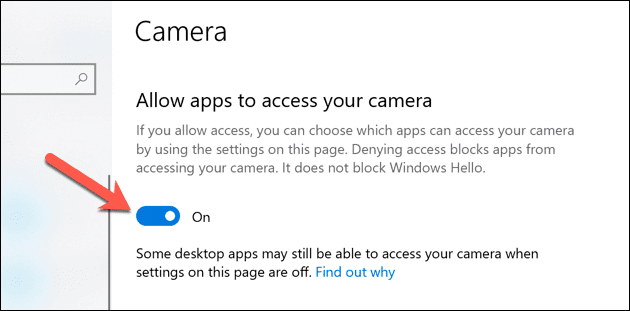
- Si aad kamarada u siiso abka abka Dukaanka Microsoft(Microsoft Store) , hoos ugu dhaadhac dooro abka dukaanka Microsoft ay geli karaan(Choose which Microsoft Store apps can access your slider ) qaybta slider-kaaga. Halkan, ka dooro slider-ka ku xiga abka liiska ku jira si aad u oggolaato gelitaanka kamarada.

- Haddii aad rabto in apps-ka caadiga ah ay helaan kamarada, hoos ugu dhaadhac Oggolow abka desktop-ka si ay u galaan(Allow desktop apps to access your camera) qaybta kamaradaada, ka dibna dooro slider-ka goobta On .
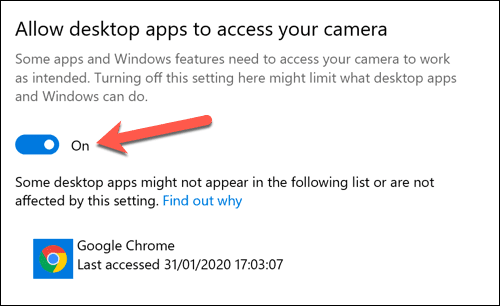
Barnaamijyada qaarkood(Certain) , sida biraawsarkaaga mareegaha, ayaa sidoo kale loo habayn karaa si ay u xannibaan gelitaanka kamarada si ay u gaar ahaadaan. Waxaad u baahan doontaa inaad awood u siiso browserka gelitaanka kamaradaada(enable browser access to your camera) haddii ay taasi dhacdo.
4. Xidh barnaamijyada kale ee kamaradaha oo isku day beddelka(4. Close Other Camera Apps and Try Alternatives)
Isticmaalayaasha badankoodu waxay ogaan doonaan marka kamarad la helo oo ay ku dhex shaqaynayso Windows 10 Appka kamarada, waa inay ahaataa mid laga heli karo kamarad kasta ama abka wicida webka ee aad rakibtay. Taasi had iyo jeer ma aha kiiska, si kastaba ha ahaatee, iyada oo aan la garanayn cayayaanka iyo isku dhacyada app ayaa mararka qaarkood kaa horjoogsanaya isticmaalka kamaradaada.
Haddii aad haysatid laba apps oo furan oo isku dayaya inay isticmaalaan kamarada, waxa laga yaabaa inaad ogaato in quudinta kamaradu ay xanniban tahay mid ka mid ah. Hubi in kaliya abka aad isku dayayso inaad isticmaasho inuu furan yahay oo uu geli karo quudinta kamarada ka hor intaadan bilaabin.
Haddii kamaradu shaqaynayso, laakiin abka aad dooratay aanu wali shaqayn, markaa waxa laga yaabaa inaad u baahato inaad isku daydo beddel kale. Tani waxay kaa caawin doontaa inaad go'aamiso haddii dhibaatadu tahay software ama qalab ku salaysan. Tusaale ahaan, haddii Windows 10 App(Camera) - ka kamaradu uu shaqaynayo laakiin abka fiidyowga ah ee wacaya aanu shaqaynayn, markaa dhibaatadu waxay u badan tahay abka ee maaha qalabkaaga.
5. Dib u bilaabida Aaladaha ee Maamulaha Aaladda(5. Restarting Devices in Device Manager)
Waa cilad ku jirta dayactirka PC in daarinta iyo daminta aaladda ay inta badan hagaajiso dhibaatada adag ee la ogaado. Haddii aad Windows 10 kamaradu shaqaynayn, waxaad ku qasbi kartaa in ay dib u bilowdo adiga oo curyaamiya oo dib u hawlgeliya menu -ka Maareeyaha Aaladda .(Device Manager)
- Si aad u gasho menu Manager Device(Device Manager) , midig-guji liiska Start oo dooro ikhtiyaarka Maareeyaha Aaladda .(Device Manager)

- Liiska Maareeyaha Qalabka(Device Manager) , ka hel qalabka kamaradaada ee ku hoos qoran qaybta kamaradaha(Cameras) . Haddii aad isticmaalayso kamarada Bluetooth , waxaa laga yaabaa inaad ka heli karto inay ku hoos qoran tahay qaybta Bluetooth . Markaad hesho kamaradaada, midig-guji, ka dibna dooro ikhtiyaarka Properties .

- Liiska guryaha(Properties) , dooro tab darawalka , ka dibna dooro ikhtiyaarka (Driver)Qalabka Disable(Disable Device) . Daaqadaha(Windows) ayaa ku weydiin doona inaad xaqiijiso, markaa dooro Haa(Yes) si aad sidaas u samayso.

- Marka la naafo, dooro Enable Device option in isla menu si aad dib ugu hawlgeliso kamaradaada.

6. Ku rakib Windows System iyo Cusboonaysiinta Darawalka(6. Install Windows System and Driver Updates)
Microsoft waxay(Microsoft) si joogto ah u soo saartaa cusboonaysiinta nidaamka cusub ee Windows , iyada oo soo bandhigaysa astaamo cusub iyo hagaajinta cayayaanka. Dhibaatada ka jirta a Windows 10 kamarada waxaa sababi kara bug aan hore loo aqoon, markaa rakibidda cusbooneysiinta waxay xallin kartaa dhibaatada.
Sidoo kale, soosaarayaasha aaladaha ayaa inta badan siidaaya cusboonaysiinta darawalada cusub kuwaas oo gacan ka geysanaya xallinta arrimaha u dhexeeya qalabka (kameerada) iyo softiweerka ( Windows lafteeda, iyo sidoo kale barnaamij kasta oo kamarado rakiban). Waxaad ku rakibi kartaa darawallo cusub iyo casriyeynta nidaamka adoo isticmaalaya Windows Update .
- Si aad u gasho Cusboonaysiinta Windows(Windows Update) , ku dhufo midigta menu-ka Start oo dooro ikhtiyaarka Settings .

- Menu Settings, dooro Update & Security > Windows Update . Dooro Hubi Cusbooneysiin(Check for Updates) si aad u raadiso hab cusub iyo cusbooneysiinta darawalka oo u oggolow habka Cusbooneysiinta Windows(Windows Update) inuu bilaabo soo dejinta iyo rakibida iyaga. Haddii muuqaal cusubi jiro, dooro Soo daji oo ku rakib(Download and Install) si aad u bilowdo.

Haddii qalabkaagu cusub yahay, darawallada la taageeray waxaa laga yaabaa inaan laga heli karin nidaamka Cusbooneysiinta Windows(Windows Update) . Haddi ay arintu sidaas tahay, hubi buug-gacmeedka isticmaale oo ka raadi mareegta soo saaraha si aad u soo dejiso oo aad u rakibto darawalada ku haboon.
Hagaajinta arrimaha kamaradaha ee Windows 10(Fixing Windows 10 Camera Issues)
Marka a Windows 10 kamaradu ma shaqaynayso, tillaabooyinkani waa inay (xaaladaha badankooda) caawiyaan xallinta dhibaatada. Haddii aysan taasi dhicin, waxaa laga yaabaa inaad u baahato inaad isku daydo kamarad cusub ama aad eegto doorashooyin kale oo loogu talagalay wicitaannada fiidyaha.
Tusaale ahaan, waxaad isku dayi kartaa Xariirka Facebook(Facebook Portal) si aad u wacdo TV-gaaga hortiisa ama, haddii aad sidoo kale tahay isticmaale Mac , iPhone, ama iPad, waxaad ka fikiri kartaa samaynta wicitaanno kooxeed adoo isticmaalaya FaceTime(group calls using FaceTime) . Milkiilayaasha Mac(Mac) waxay u baahan doonaan inay hubiyaan in kamarada Mac ku dhex jirta ay shaqaynayso(Mac camera is working) marka hore, si kastaba ha ahaatee.
Related posts
Windows 10 Iftiinka Habeenkii Aan Shaqeyn? 8 Siyaabaha loo Hagaajin karo
Windows 10 App Mail ma shaqaynayo? 10 siyaabood oo loo hagaajiyo
Kamarada FaceTime kuma shaqaynayso Windows 10 oo leh Boot Camp
Sida loo helo oo loo joojiyo kamaradaha Webka adoo isticmaalaya PowerShell gudaha Windows 10
Barnaamijyada kamaradaha IP ee ugu fiican Windows 10 PC iyo Android Phone
3 siyaabood oo loo fuulo ama looga dejiyo faylka ISO Windows 10
3 siyaabood oo aad ku hubin karto kaarka garaafyada gudaha Windows 10
3 siyaabood oo lagu dilo nidaamka gudaha Windows 10
Koobiyi Paste ma shaqaynayo Windows 10? 8 siyaabood oo loo hagaajiyo!
15-ka Hab ee ugu Wanaagsan ee lagu Dadajin karo Windows 10
6 siyaabaha loo tirtiro shaqo ku dheggan Windows 10
7 siyood oo loo hagaajiyo habka halista ah ayaa ku dhintay Windows 10
4 siyaabood oo aad ku arki karto furaha sirta ah ee WiFi ee Windows 10
Hagaaji WiFi oo aan shaqaynayn Windows 10 [100% shaqaynaysa]
Sida looga saaro kamarada Snap Windows 10 gabi ahaanba
3 siyaabood oo lagu kordhin karo VRAM-ka go'ay gudaha Windows 10
Shaashada Daabacaadda Aan Ka Shaqeyneynin Windows 10? 7 siyaabood oo loo hagaajiyo!
5 siyaabood oo loo sahlo tusmada thumbnail gudaha Windows 10
Hagaaji Kamarada Laptop-ka ee Aan shaqaynayn Windows 10
3 siyaabood oo lagu hubiyo in Windows 10 uu shaqaynayo
